Installera enkelt Windows-program i Linux med vindörrar
Nu borde du redan ha hört talas om den populära Wine-programvaran som låter dig installera Windows-program i Linux. Det finns också en annan betald ansökan - CrossOver som verktyg Wine och levereras med en förenklad GUI för att hjälpa dig att göra jobbet enklare. Nu är det här en annan programvara som är lika kraftfull som Vin och som användarvänlig som Crossover, och bäst av allt är det gratis.
Vin-dörrar är en applikation som är utformad för att underlätta installation av Windows-program på Linux, Solaris eller andra Unix-system. Vindörrar är byggda ovanpå vinpaketet, och det ger en användarvänlig GUI med en enkel åtkomst för att ladda ner / installera den vanligaste Windows-appen.
Hämta installationsfilen från nedladdningsplatsen för vindörrar. Om du använder Ubuntu, ladda ner deb filen. Dubbelklicka på den nedladdade deb-filen för att installera den i ditt system.
Öppna applikationen Vin-dörrar ( Program -> Systemverktyg -> Vindörrar )
När du kör det för första gången kommer det att uppmana dig att ange ditt namn och företag och verifiera att du har en giltig Microsoft Windows-licens.
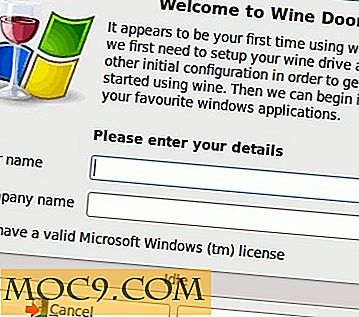
När du klickar på Fortsätt kommer det sedan att hämtas och installera en serie kompatibel typsnitt till ditt system.

När installationen är klar visas huvudskärmen där du kan välja en serie applikationer som ska installeras.

Applikationer som du kan installera direkt inom Vin-Dörrar är:
- Visual C ++ Libraries
- Firefox 1.5 och 2.0 (vem vet varför finns det behov av att installera en äldre Windows-version av Firefox i din Linux?)
- Internet Explorer 6
- Opera 9
- Quicktime 7
- Winamp5
- Windows Media Player 6 och 9
- 7zip 4
- DVD Decrypter 3
- Dreamweaver 8
- Flash 8
- Total Commander 7
- Eudora 7
- CDex 1
- 3DMark 2000
- MetaTrader 4 (Forex trading plattform)
- Anteckningar ++ 4
- Irfan Visa 4
Och även några spel:
- Soldat
- Byte
- Ånga
- Halva livet 2
- World of Warcraft 2
- Warcraft 3
- Call of Duty
- RollerCoaster Tycoon2
och många andra applikationer. Om listan över program inte är tillräcklig för dig kan du också lägga till extra förvar till det.

Bläddra ner i listan för att hitta den applikation som du vill installera. Klicka på länken Installera till höger om du vill lägga till den i köen. (Obs! När du klickar på länken Installera installeras inte appen. Det lägger bara till i köen)

Gå till kösavsnittet.

Markera de program som du vill installera och klicka på Apply längst ner. Vindörrarna fortsätter sedan ladda ner programmen från sitt förråd och kör installationsprogrammet.

När installationen är klar kommer du att kunna komma åt den från menyraden.
Om du installerar kommersiella Adobe-appar som Dreamweaver 8 eller Photoshop CS2 hämtar Vin-Dörrar demoversionen (gäller endast 30 dagar) och du måste ha en licensnyckel för att låsa upp den. Dreamweaver CS3 är inte tillgänglig i förvaret (kanske det beror på att det inte fungerar ur rutan), men du kan ändå följa handledningen här för att installera Dreamweaver CS3 i Ubuntu.
Andra funktioner
Hantera vinprocesser
Vindörrar låter dig se alla vinprocesser som för närvarande är igång och ger dig möjlighet att döda alla processer eller starta om vin . Det här är användbart för att återställa / avsluta en applikation när den kraschar.

Stöd Cedega
Om du är en prenumerant på Cedega kan du importera dina profiler till vindörrar och installera spel härifrån.
Ingen avinstallerare
Till skillnad från CrossOver ger Vin-Dörrar inte ett sätt att avinstallera programmen. Om du letar efter sätt att avinstallera program måste du göra det på Vin sätt:
Öppna en terminal och typ:
vin avinstallerare
Du kan sedan välja de program som du vill avinstallera.
Se guiden här för att avinstallera program i Vin.
Har du provat WINE, CrossOver och Vin-Dörrar. Vilken föredrar du?







